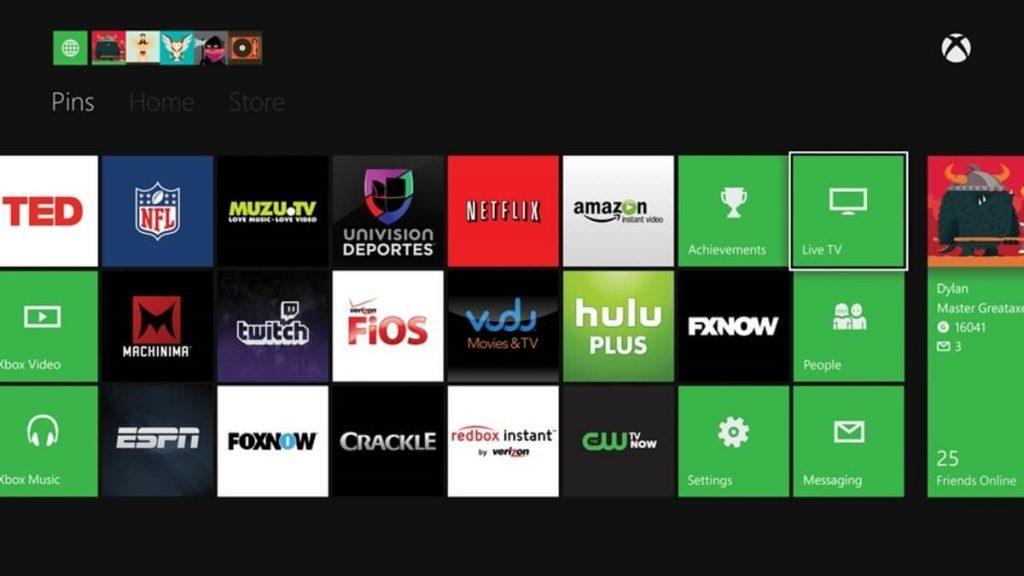Každý gadget nefunguje tak hladce, jako když je nový. Postupem času se setkáte s některými menšími potížemi, jako je pád a zamrzání. Kromě toho se někdy mohou objevit problémy kvůli potížím se softwarem nebo technickým závadám. Nicméně, dostat takové problémy při hraní Xbox může být frustrující. Naštěstí můžete špatný výkon a další potíže Xbox One opravit okamžitě.

V tomto příspěvku budeme hovořit o tom, jak opravit softwarové potíže Xbox One a vylepšit váš herní zážitek.
Jak opravit problém s padáním Xbox One Keep?
Když Xbox One vypnete, přejde do pohotovostního režimu s nízkou spotřebou energie. Jsou chvíle, kdy řeknete „Xbox zapnout“, abyste zabili svůj volný čas extrémně vysokou rychlostí. Mnohokrát si však všimnete, že váš Xbox One neustále padá. Může k tomu dojít po restartu Xboxu nebo také náhle. Problém, jako je pád nebo pomalý výkon, se u gadgetů často vyskytuje. Naštěstí je někdy možné problém vyřešit pouze restartováním zařízení.
Postupujte podle následujících kroků a zjistěte, jak vyřešit problém s neustálým padáním Xbox One:

Krok 1: Nejprve musíte vypnout konzolu stisknutím tlačítka napájení, dokud neuvidíte, že světla zhasnou. Mějte prosím na paměti, že není nutné uvolňovat tlačítko napájení, dokud se konzole zcela nevypne.
Krok 2: Po vypnutí konzole musíte několik sekund počkat. Musíte počkat alespoň 15-20 sekund.
Krok 3: Nyní znovu stiskněte a podržte tlačítko napájení konzoly, abyste ji zapnuli.
Restartování a restartování zařízení opravuje drobné chyby a potíže se softwarem. Poté si všimnete hladkého výkonu a začne fungovat správně.
Viz také:-
Hráči: Kroky pro sdílení her na Xboxu... Už vás nebaví vyměňovat herní CD a disky? Teď už ne! Xbox One má funkci sdílení her, odkud...
Jak je restartování užitečné?
Měli bychom často restartovat a restartovat počítač, abychom zajistili, že výkon počítače bude na úrovni. Je to také užitečné pro řešení problému se zvukem, problémů se zhroucením a dalších základních problémů, které se vyskytují v každodenním životě. Restartování konzoly Xbox One je účinné pro vyřešení základních potíží a závad stejně jako u počítačů. Je to užitečné, protože může osvěžit stroj a dát pauzu od jeho neustálého provozu.
Ne všechny problémy však lze vyřešit restartováním počítačů, jako je problém s hardwarem a špatná disková jednotka. Restartování je přitom prvním krokem k vyřešení situace, jako když Kinect nereaguje na vaše hlasové příkazy.
Jak vyřešit problémy se službou Xbox Live?
Problémy se službou Xbox Live můžete mít z různých důvodů, ale nejčastějším viníkem jsou systémové funkce, které mohou ovlivnit stav služby Xbox Live. Je to jednoduchý způsob, jak zkontrolovat, zda vaše Xbox Live funguje správně nebo ne. Chcete-li to zjistit, navštivte stránku xbox.com/support.
Co dělat, když se váš Xbox One nezapne?
V případě, že se Xbox One nezapne, problém může být se zdrojem napájení nebo konzolí. Pokud ani váš ovladač nemůže zapnout Xbox One, může nastat problém se synchronizací. Zkontrolujte to stisknutím tlačítka napájení na konzole.
Nyní zkontrolujte, zda je vše správně zapojeno a zkontrolujte barvu světla na napájecí kostce, měla by být oranžová nebo bílá. Pokud ne, musíte si objednat výměnu. Pokud jsou však všechna připojení správně zapojena, Xbox One se stále nezapne, musíte kontaktovat společnost Microsoft.
Viz také:-
Musíte mít aplikace pro Xbox One pro hráče Xbox One je dodáván s několika předinstalovanými aplikacemi. Je však třeba nainstalovat některé aplikace, které jsou pro Xbox nezbytné...
Jak odinstalovat a znovu nainstalovat aplikaci?
V případě, že pro vás žádné z výše uvedených řešení nefunguje, můžete odinstalovat a znovu nainstalovat hru nebo aplikaci, abyste se zbavili problémů, kterým čelíte již dlouhou dobu. Nejprve musíte odstranit aplikaci ze zařízení a poté aplikaci odinstalovat a znovu nainstalovat podle níže uvedených kroků.
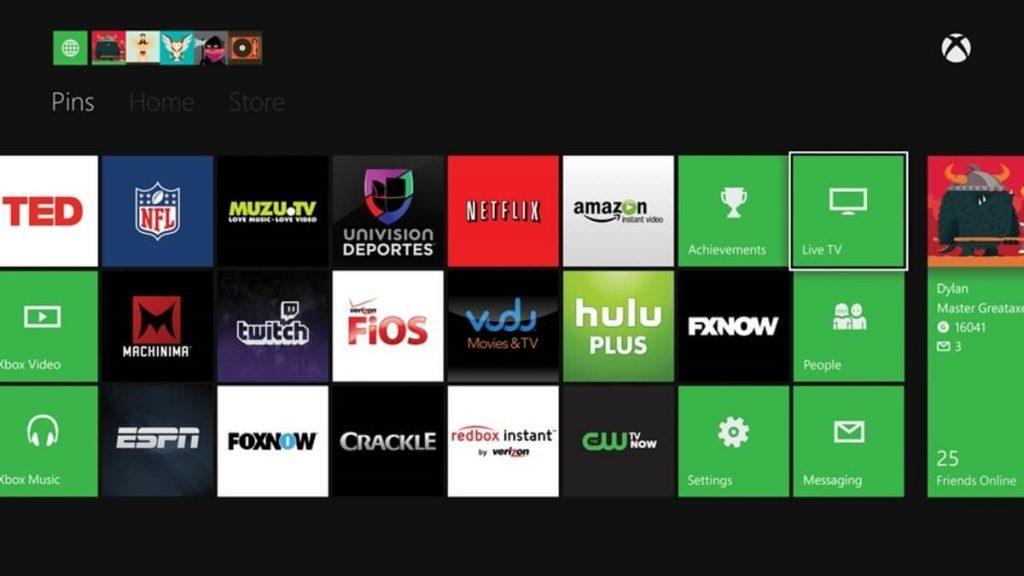
Krok 1: Procházejte aplikace a otevřete je.
Krok 2: Chcete-li nyní aplikaci odinstalovat, musíte stisknout a podržet a na obrazovce zobrazit možnost odinstalovat.
Krok 3: Jakmile budete hotovi, navštivte odinstalované aplikace a klikněte na tlačítko přeinstalovat.
Opětovná instalace může trvat několik sekund až minut. Jakmile je aplikace úspěšně nainstalována do vašeho zařízení, musíte aplikaci spustit a zkontrolovat, zda byl problém již vyřešen či nikoli.
Nyní jste se tedy naučili, jak vyřešit potíže se softwarem Xbox One. V případě, že stále nejste schopni problém vyřešit, můžete kontaktovat svého technika nebo odeslat konzoli k opravě.